3月は確定申告のシーズン。通常であれば3月16日が締切ですが、今年は新型コロナウィルスの感染拡大の影響から4月16日まで締切延長されました。まだ、少しだけ余裕があるといえそうです。
今年(2020年)のトピックといえば、マイナンバーカードとスマートフォンを使ったe-Taxでの申告に対応したこと。書面提出不要な「e-Tax」は、これまではパソコンとカードリーダーが必要で、2019年からはスマートフォンを使った「ID・パスワード方式」が導入。このID・パスワード方式では、カードリーダーは不要になりましたが、代わりに「IDとパスワードを税務署に取りに行く」という手間が発生しました。
マイナンバーカード方式の導入で、今年はわざわざID・パスワードを取りに行く必要もなくなりました。もっとも、代わりにマイナンバーカードを取得する必要があるのですが……。
これから行政サービスの様々なシーンで活用されるであろう「マイナンバーカード」。取得しておいても損はないはず(申込みから発行まで1カ月ほどかかります)。コロナウィルス感染の拡大を防ぐため、国税庁でも窓口ではなく、e-Taxでの申請を推奨しています。早速、スマホを使ったマイナンバーカード方式での確定申告を試してみました。
なお、マイナンバーカードの取得については以下の記事でも紹介しています。
準備するものは?
マイナンバーカードを使った確定申告に必要なのは、対応のスマートフォンと、マイナンバーカードとマイナンバーカードのパスワード(申請用の書類等も)。あとは、アプリをダウンロードするだけ。
スマートフォンは普段使っているiPhone Xs。iPhoneの場合は「e-Taxアプリ」、「マイナポータルAP」という2つのアプリをインストールしておけばOK。Androidの場合は、e-Taxアプリと「JPKI利用者ソフト」「マイナポータルAP」の3つのアプリが必要とのこと。詳細はe-Taxのホームページを確認してください。
国税庁:スマートフォンとマイナンバーカードを使って申告される方へ
詳しくは後述しますが、申告の流れがかなり複雑なので、事前に以下のPDFに目を通しておくと、多少の助けになるかもしれません(多少)。
スマートフォンで初めてマイナンバーカード方式を利用する場合の画面の流れ(申告書作成前の操作)【iPhone】
スマートフォンで初めてマイナンバーカード方式を利用する場合の画面の流れ(申告書の送信に係る操作)【iPhone】
スマートフォンで初めてマイナンバーカード方式を利用する場合の画面の流れ【Android】
マイナポータルとマイナンバーカードの紐付けが大変
申告書類準備の前に、マイナンバーカード等の電子証明書による認証のためアプリをダウンロードが必要です。前述のように、iPhoneは「マイナポータルAP」と「e-Taxアプリ」を使います。
まずは、「マイナポータルAP」を起動し、マイナンバーカード認証を行ない、「マイナポータル」の利用者登録と「もっとつながる」機能の設定を行ないます。
マイナポータルというのは、政府によるオンラインサービスをまとめたWebサイトで、自分の情報について行政がどのようなデータを保有し、やりとりされているかを確認できるサイトです。いろいろな機能がありますが、とりあえずe-Taxのためには、マイナポータルのアカウント情報登録が必要です。
マイナポータルAPを起動して、[スマホでログイン]を選ぶと、マイナンバーカードの[利用者証明用電子証明書]のパスワード(数字4桁)を入力する画面が出てきます。これはマイナンバーカード作成時につくったパスワードなので、それを入力。マイナンバーカードの読み取り画面が出てくるので、マイナンバーカードをiPhoneにかざし、[読み取り開始]を押す。これで[マイナポータル]にログイン完了です。
すると、マイナポータルのトップ画面の下の方に[もっとつながる]という項目が出てくるので、ここで[e-Tax]を紐付けします。
e-Taxの紐付けに[同意]を押すと、マイナンバーカードからアカウント情報を取得する画面がでてきます。画面に沿って進み、マイナンバーカードをかざして、パスワード(券面入力補助用:4桁)を入れると、名前や生年月日、住所などのアカウント情報を自動取得が行なわれます。
このあとは、e-Taxの画面が開き、「マイナンバーカードの読み取り」をタップすると、再びパスワード入力画面が。パスワードを入れてカードを読み取ると、Safari(Webブラウザ)経由でログイン認証が完了します。続いて、利用者識別番号(16桁)と暗証番号(8~50桁)を入力するとつながりが完了します(筆者の場合)。
正直かなり苦労しましたが、筆者の場合は、なんとかマイナポータルにアカウントを登録完了し、e-Taxの登録も終えられました。筆者のiPhoneでは画面表示が1ページに収まらないこともあるなど、不明点もありましたが、とりあえず“準備”ができたようです。とにかく、何度もマイナンバーカードをかざしたりパスワード入力が必要になるのですが、それがなんのためなのかわかりにくくて混乱しました。
正直難しい。使いやすさを改善してほしい
感想を一言でいうと「難しい」。
画面の指示に従って、なんとか申請できました。しかし、マイナポータルを紐付けたり、マイナポータルAPやSafariの間を移動したり、e-Taxアプリを使ったりと「自分がなんのために、いまなにをやっているか」がわからず、申告の流れの全体像を掴むのがとても難しい。
率直に言うと、昨年試した「ID・パスワード方式」のほうが、明らかにカンタン。マイナンバーカードや複数のパスワード、アプリのことを考えずに済むのでシンプルです。
「マイナンバーカードを作った」から試してみるのはいいとは思いますが、本題の申告書類作成以外でも頭を使うことが多く、積極的にはおすすめしづらいところ。
政府がマイナンバーカードを推進するのであれば、操作の複雑さの改善は急務だと感じます。現状は、使いこなせる人が限られ、ただでさえ面倒な確定申告をさらに遠ざけるようなユーザー体験です。
この秋には、マイナンバーカードを使ったポイント還元「マイナポイント」もスタートし、カードを使う機会も増えてくるはず。マイナンバーカードやe-Taxを推進するのであれば、「使いやすさ」を常に改善続けてほしいです。
"パスワード" - Google ニュース
March 12, 2020 at 06:40AM
https://ift.tt/2IB5qyi
iPhoneとマイナンバーカードで確定申告した。難しい - Impress Watch
"パスワード" - Google ニュース
https://ift.tt/2P4UtbX
Shoes Man Tutorial
Pos News Update
Meme Update
Korean Entertainment News
Japan News Update
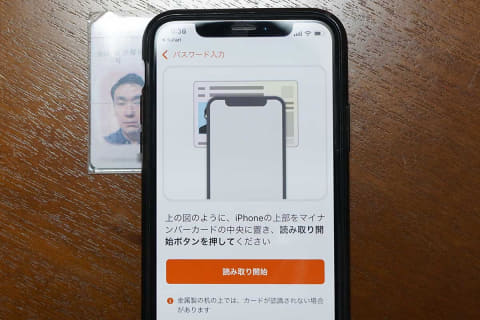
No comments:
Post a Comment